Märkus.: Selle funktsiooni kasutamiseks on vaja Microsoft 365 tellimust ja see on saadaval kasutajatele ja organisatsioonidele, kelle administraatorid on delikaatse teabe silte häälestanud. Kui olete administraator ja soovite tundlikkuse siltide kasutusele võtta, lugege teemat Tundlikkuse siltide kasutamise alustamine.
Saate koosolekutele rakendada detundlikkuse silte, et need vastaksid teie asutuse teabekaitsepoliitikatele.
Nende siltide nimed, nende kohal hõljutamisel kuvatavad kirjeldused ja iga sildi kasutamise aja kohandab teie ettevõte. Kui vajate lisateavet selle kohta, millist silti rakendada ja millal, pöörduge oma ettevõtte IT-osakonna poole.
Kuidas tundlikkuse silte rakendatakse?
Delikaatse teabe sildid rakendatakse käsitsi või automaatselt, kui rentnikus on konfigureeritud koosoleku vaikesilt. Koosoleku automaatset siltimist veel ei toetata.
Märkus.: Isegi kui teie administraator pole automaatset siltimist konfigureerinud, on võimalik, et ta on konfigureerinud teie süsteemi nõudma silti kõigis Office'i failides, meilisõnumites ja koosolekutes ning võib olla ka valinud lähtepunktiks vaikesildi. Kui nõutakse silte, ei saa te delikaatse teabe silti valimata salvestada Word, Exceli ega PowerPointi faili ega saata Outlookis meilisõnumeid ega koosolekuid.
Sildi käsitsi rakendamiseks, muutmiseks või eemaldamiseks tehke järgmist.
NB!: Koosolekute delikaatse teabe silt pole saadaval, kui teie Office'i konto pole töökonto, millele on määratud Office 365 Enterprise E5 litsents, kui teie administraator pole delikaatse teabe silte konfigureerinud ja funktsiooni teie jaoks lubanud.
-
Valige menüüs Avaleht nupp Tundlikkus.
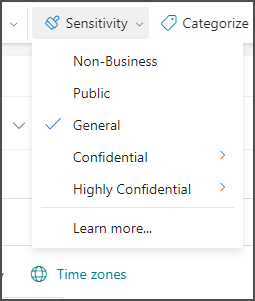
-
Valige tundlikkuse silt, mis kehtib teie koosoleku kohta.
Märkused:
-
Teie valitud delikaatse teabe sildil võivad olla eelmääratletud piirangud või teil palutakse valida, kes tohib faili lugeda või muuta.
-
Kui teie ettevõte on konfigureerinud veebisaidi, et saada lisateavet nende delikaatse teabe siltide kohta, näete ka suvandit Lisateave.
-
Mis juhtub tundlikkuse sildi rakendamisel?
Delikaatse teabe sildi rakendamisel säilib silditeave koos koosolekuga ka siis, kui seda jagatakse seadmete, rakenduste ja pilveteenuste vahel. Tundlikkuse sildi rakendamine võib muuta koosolekut vastavalt teie ettevõtte konfiguratsioonile, näiteks:
-
Teie koosolekukutsetele võidakse rakendada krüptimist koos õiguste halduse teabega .
-
Koosolekukutsetes võidakse kuvada päis või jalus.
Koosoleku korraldajad rakendavad Outlooki või Teamsi koosolekukutsetele delikaatse teabe sildi. Teie asutuse adressaadid näevad tundlikkuse silti ja kõik adressaadid näevad päiseid või jaluseid konfigureeritud sisumärgistustena. Soovi korral saab koosolekukutse krüptida, et ainult volitatud inimesed saaksid seda vaadata ja koosolekulingi avada. Kasutusõigused võivad juurdepääsu veelgi piirata, näiteks takistada kutse edasisaatmist.
Krüptimine toimib sarnaselt sellega, kuidas saate meilisõnumile rakendada krüptimisega sildi. Sarnaselt meilikrüptimisega suunatakse ka siis, kui adressaadid ei kasuta seda koosolekukutset dekrüptida võimaldavat meiliklienti, suunatakse nad Outlooki veebirakendus või krüptimisportaali, kus nad saavad kutset lugeda ja koosolekulingile juurde pääseda.
-
Kui koosolekukutsel on krüptimist vajav silt, siis krüptitakse ka Osalejate koosolekuvastused Outlooki klientrakendusi kasutavatelt osalejatelt.
-
Kui osaleja saadab tundlikkussildiga koosolekukutse edasi, rakendub algse koosolekukutse silt alati ja osaleja ei saa tundlikkuse silti muuta.
-
Outlooki AIP-lisandmoodil ei toeta koosolekukutsetele siltide rakendamist.
-
Vaikesildi rakendamine koosolekutele ja kalendrisündmustele.
-
Vaikesilt rakendatakse värskendamisel uutele kalendrisündmustele ja olemasolevatele märgistamata kalendrisündmustele.
Tundlikkuse sildi rakendamine koosolekusarjale
Koosolekusarja jaoks tehke järgmist.
-
Korraldaja saab rakendada tundlikkuse sildi koosolekusarjale, kuid mitte üksikutele esinemiskordadele.
-
Koosolekusarja erandid on sildistatud (ja vajaduse korral krüptitud) ainult siis, kui need luuakse pärast sildi rakendamist koosolekusarjale. Olemasolevatele eranditele (sh edaspidistele eranditele) silte ei märgita.
-
Kui korraldaja muudab koosolekusarja sisu või manuseid pärast seda, kui tundlikkuse silt on krüptitud, ei värskendata olemasolevaid erandeid nende muudatustega.
-
Kui korraldaja muudab pärast detundlikkussildiga krüptimist sarjas mõne kindla esinemiskorra (nt alguskuupäeva, lõppkuupäeva, asukoha, koosoleku sisu või manuseid), luuakse selle toiminguga automaatselt erand sarjale, millel on sama silt koosolekusarja jaoks.
Tundlikkuse sildi muutuste rööpjoondamine
Teie administraatoril võib olla poliitika, mis nõuab teilt põhjendust, enne kui muudate delikaatse teabe sildi kõrgemast tundlikkusest madalamaks. Selles konfiguratsioonis võidakse teilt paluda valida põhjus või esitada enda põhjus, kui valite vähem tundliku sildi.
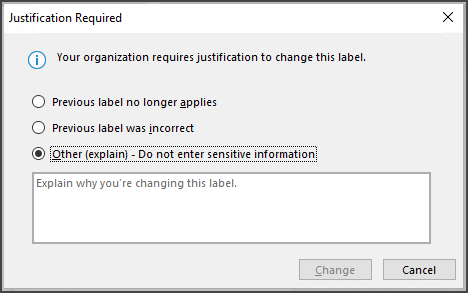
Märkus.: Teil palutakse muudatused põhjendada ainult üks kord pärast koosoleku avamist või koosolekule vastamist või koosoleku värskendamist. Pärast ühekordse rööpjoondamist ei nõua hilisemad muudatused õigustust enne, kui koosolek suletakse ja avatakse uuesti.
Toetatud kliendid
Outlookis toetatakse koosolekukutsete ja kohtumiste delikaatse teabe siltide rakendamist, muutmist ja vaatamist Outlooki veebirakendus ning Windowsi ja macOS-i miinimumversioonid. Alates 2023. aasta oktoobri lõpust toetab Outlooki mobiilirakendus koosolekute tundlikkuse silte. Muude versioonide, platvormide ja meiliklientide korral saab krüptitud koosolekukutseid avada krüptitud meilisõnumitega samal viisil.
Outlook ja Teams
Kui kasutajad rakendavad Outlookis koosolekule delikaatse teabe sildi, sünkroonitakse see ka Teamsi kalendriga ja vastupidi.
Vt ka
Detundlikkuse siltide rakendamine failidele ja meilisõnumitele










